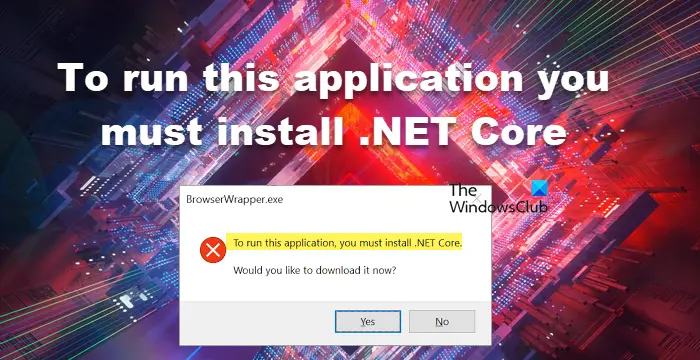Ако видите грешку да „.НЕТ Цоре треба да се инсталира да би се покренула ова апликација“, то значи да је апликација коју покушавате да покренете изграђена на .НЕТ Цоре оквиру, али тај оквир није инсталиран на рачунар. Срећом, ову грешку је лако исправити инсталирањем .НЕТ Цоре рунтиме-а. Ево шта треба да урадите: 1. Преузмите .НЕТ Цоре рунтиме од Мицрософта. 2. Покрените инсталатер. 3. Поново покрените рачунар (ако се то од вас затражи). Када завршите те кораке, требало би да будете у могућности да покренете апликацију без икаквих проблема.
Док покрећемо инсталирану апликацију, наилазимо на грешку − .НЕТ Цоре мора бити инсталиран за покретање ове апликације. - шта нас спречава да покренемо ову конкретну апликацију. Апликација пада при покретању и тражи од нас да инсталирамо .НЕТ Цоре. .НЕТ Фрамеворк, као што знамо, је платформа за развој отвореног кода која обезбеђује различите оквире за Виндовс, мацОС и Линук оперативне системе. У овој грешци, срушена апликација не може да комуницира са .НЕТ Цоре-ом, обично због оштећених датотека. Међутим, то није једини разлог, постоје разни разлози, о којима ћемо даље говорити.
Мицрософт едге се не може отворити помоћу уграђеног налога администратора
.НЕТ Цоре мора бити инсталиран за покретање ове апликације.
Ако видиш .НЕТ Цоре мора бити инсталиран за покретање ове апликације. када покренете програм, следите ова решења да бисте решили проблем:
- Проверите да ли је .НЕТ Фрамеворкс омогућен
- Инсталирајте .НЕТ Цоре из одзивника
- Покрените апликацију у чистом боот-у
- Поправи/ресетуј оштећену апликацију
- Поново инсталирајте апликацију
Можда ћете морати да довршите више решења, или једно решење може да уради сав посао уместо вас, без обзира на ову чињеницу, морамо почети од првог решења.
1] Проверите да ли је .НЕТ Фрамеворкс омогућен.
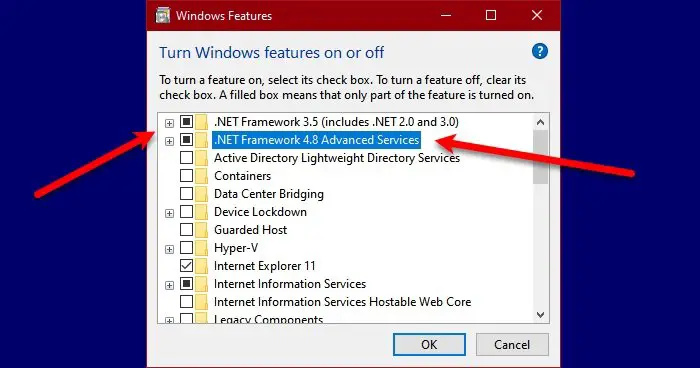
.НЕТ Цоре и .НЕТ Фрамеворк су две различите ствари, али су и даље повезане. Ако оквири не раде, врло је вероватно да нећете моћи да покренете апликацију која захтева .НЕТ Цоре. У овом случају, пре свега, омогућите .НЕТ Фрамеворкс са контролне табле. Пратите упутства да урадите исто на Виндовс рачунару.
- Отвори Контролна табла претрагом у старт менију.
- Промените приказ на велике иконе кликом на икону у горњем десном углу.
- Притисните Програми и компоненте.
- Затим изаберите Укључити или искључити карактеристике Виндовса.
- Означите поље поред .НЕТ Фрамеворкс (све верзије) и кликните на Примени > У реду.
Инсталирање недостајућих функција ће потрајати; након тога, поново покрените рачунар и покрените апликацију. Ово ће обавити посао за вас. Ако је платформа већ покренута на вашој машини, тј. поље повезано са њом је већ означено, прескочите ово решење или поново покрените услугу тако што ћете опозвати и означити исто.
2] Инсталирајте .НЕТ Цоре из командне линије.
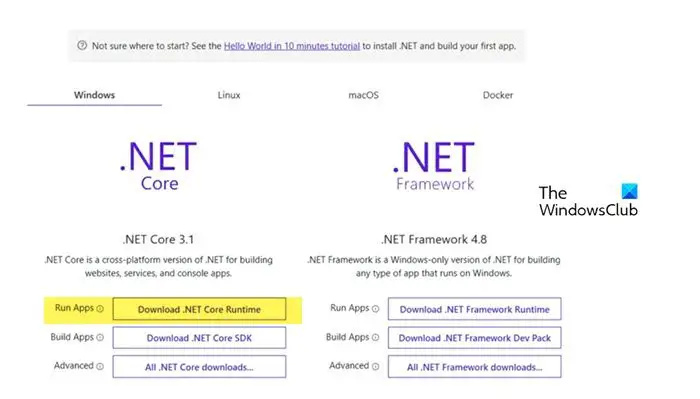
Ако наиђете на исти проблем чак и након поновног покретања или покретања .НЕТ Фрамеворк-а, требало би да инсталирате .НЕТ Цоре из одзивника. Да бисте урадили исто, двапут кликните на апликацију која је дала грешку, а затим кликните на Да када се појави дијалог. Преусмериће вас на званичну Мицрософт веб локацију, дотнет.мицрософт.цом . Идите на .НЕТ Цоре и кликните Преузмите .НЕТ Цоре Рунтиме поред Покрени апликације. Сада изаберите жељену архитектуру к64 или к84 (за 84 и 32).
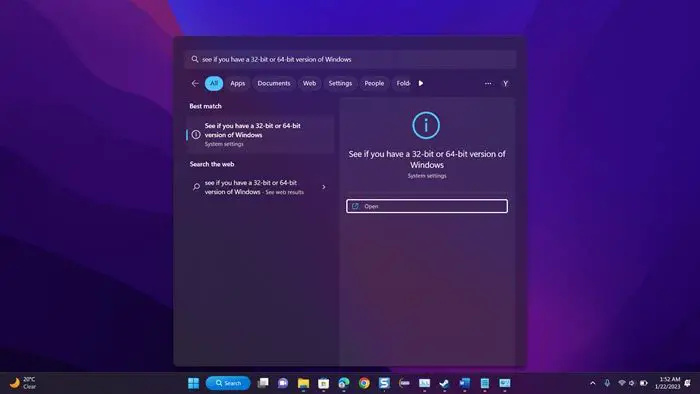
Виндовс Ливе Маил гмаил подешавања
Ако не знамо тачну архитектуру нашег ОС-а, притисните Вин + С, откуцајте „Погледајте коју верзију Виндовс-а имате, 32-битну или 64-битну“ и кликните на ОК. Тамо, у одељку Тип система, моћи ћемо да сазнамо нашу исправну архитектуру.
Сада када знамо коју датотеку треба преузети, покрените процес и преузмите датотеку. Након преузимања датотеке, покрените је и пратите упутства на екрану да бисте довршили процес инсталације. Надам се да нам ово помаже.
Читати: Како проверити верзију .НЕТ Фрамеворк-а инсталираног на Виндовс-у
0ка0430721
3] Покрените апликацију у чистом покретању
Апликација треће стране може да омета апликацију коју покушавамо да отворимо и прикаже дијалошки оквир који каже да недостаје .НЕТ Фрамеворк. У том случају, морамо да се покренемо у чистом покретању, али уверите се да нисте онемогућили услуге повезане са програмом који нам је дао грешку. Када се систем покрене у режиму Цлеан Боот, покрените апликацију и проверите да ли добијамо исту поруку о грешци. У случају да се апликација покрене без проблема, ручно омогућите процесе да бисте сазнали која је апликација кривац. Када сазнамо кривца, покрените га у нормалном режиму и деинсталирајте га. Надамо се да ће ово решити проблем за нас.
4] Поправи/ресетуј оштећену апликацију
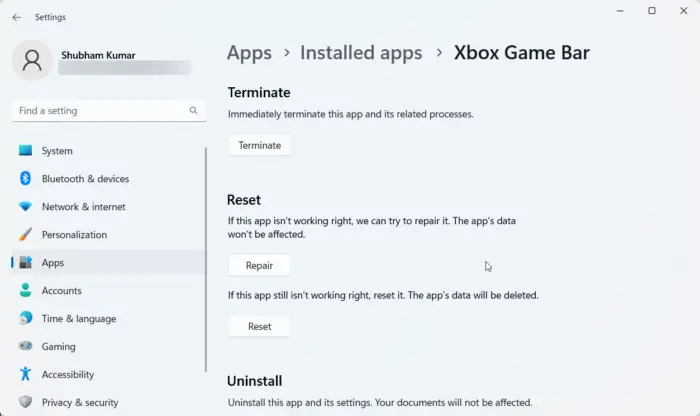
Познато је да када инсталирамо апликацију, њој се додељује одређени простор и он наставља да расте како се тамо чувају фајлови који се односе на ову апликацију. Када се ове датотеке оштете, наићи ћемо на разне грешке. Ако се .НЕТ Цоре грешка појави када покренете Виндовс апликацију, можете је лако поправити у подешавањима, поред тога, неке апликације пружају могућност враћања својих датотека. Ако апликација коју не можете да покренете нема ову опцију, пређите на следеће решење.
- Отвори Подешавања.
- Идите на Апликације > Инсталиране апликације или Апликације и функције.
- Пронађите оштећену апликацију.
- Виндовс 11: Кликните на три вертикалне тачке и изаберите „Још опција“ или „Измени“.
- Виндовс 10: Кликните на апликацију, а затим кликните на „Још опција“ или „Измени“.
- Ако сте у напредним опцијама, само кликните на дугме 'Ресторе/Ресет'. Ако сте у услужном програму програма кликом на „Промени